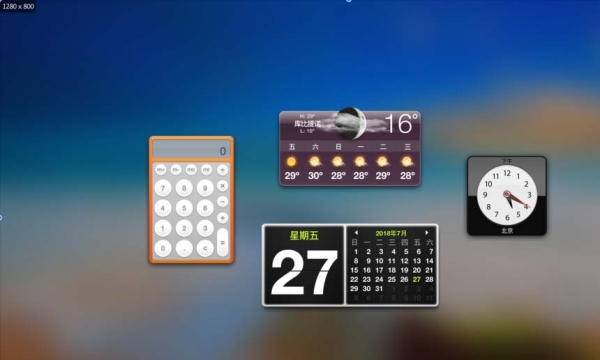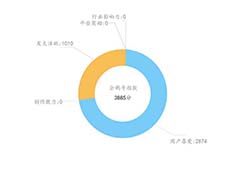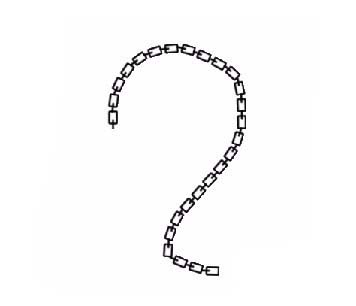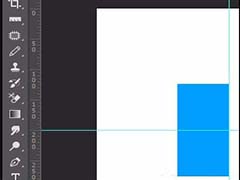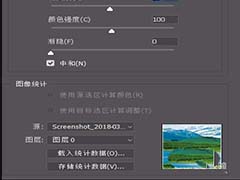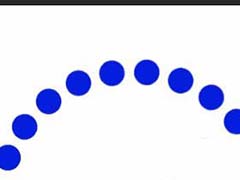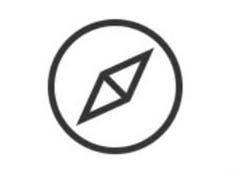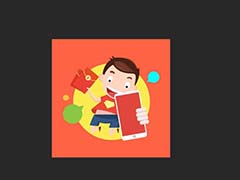ps可以快速的制作堆栈绣工,就是把具有相似尺寸和相似内容的图像组合成新的图像,下面我们就来看看详细的教程。
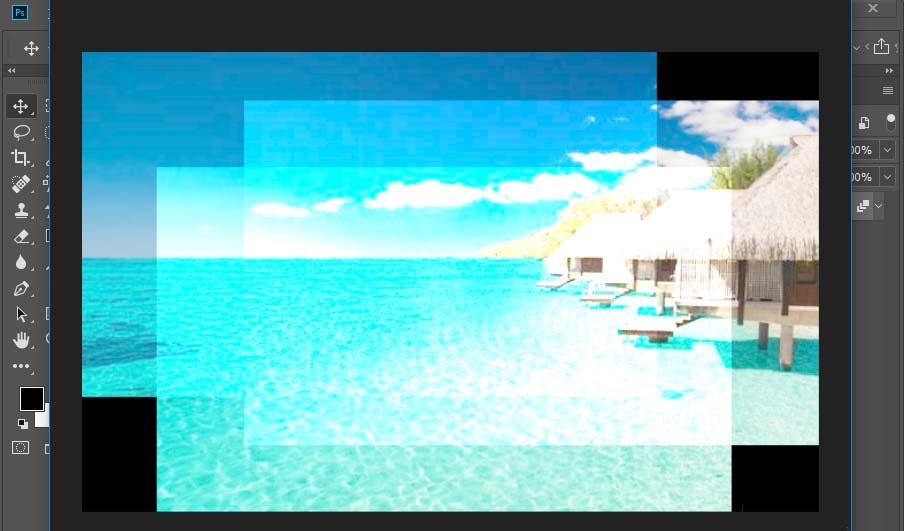
1、打开photoshop2018软件,然后新建一个画布。
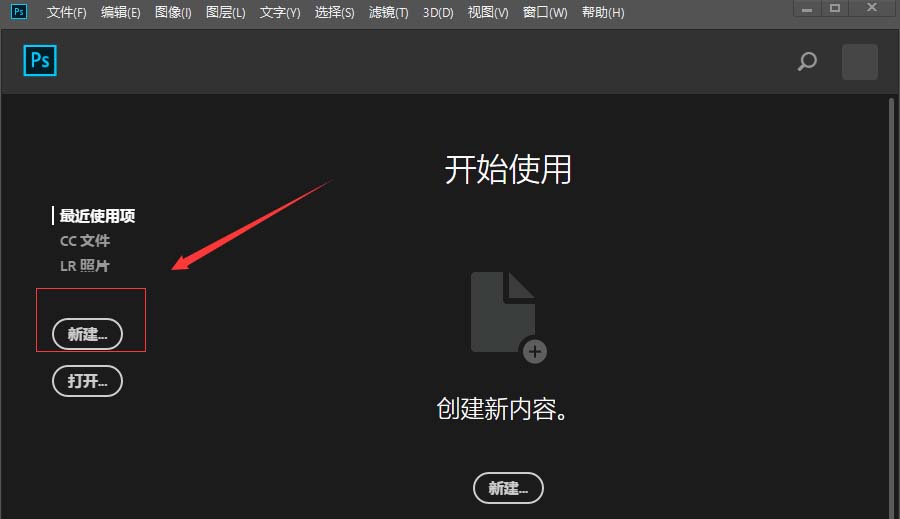
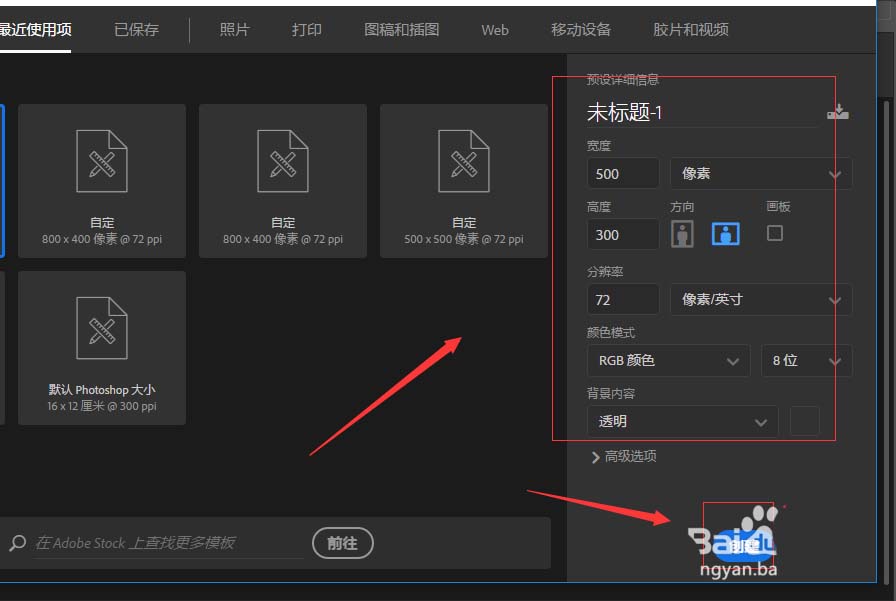
2、把想要组合的图片拖进画布,然后栅格化图层。


3、接下来找到编辑里面的自动对其图层,然后选择自动的投影方式。
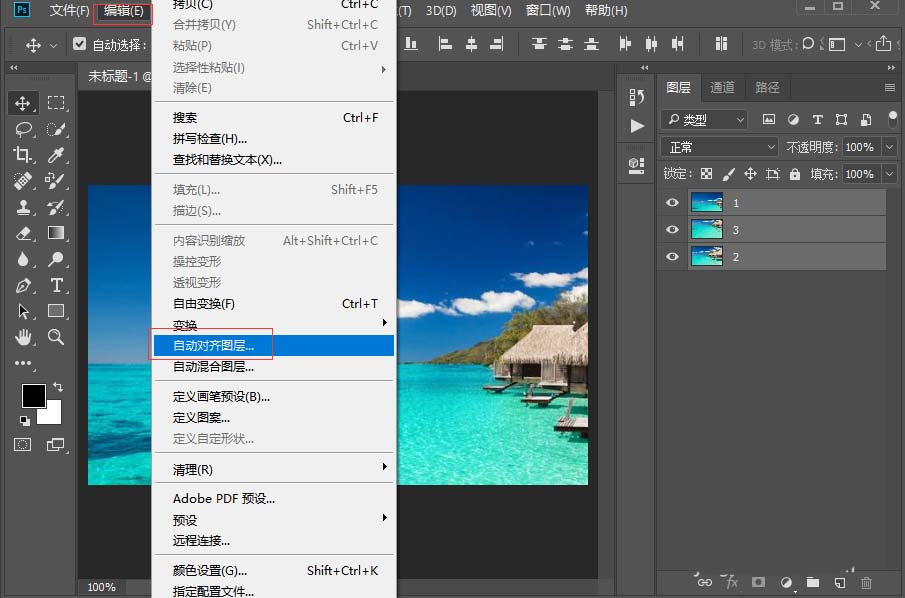
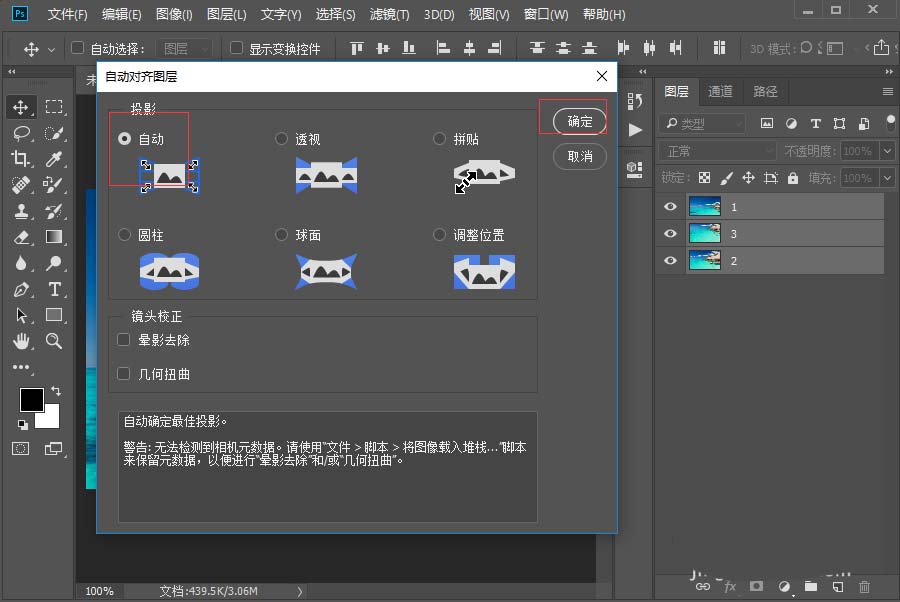
4、执行图层-智能对象-转换为智能对象操作。
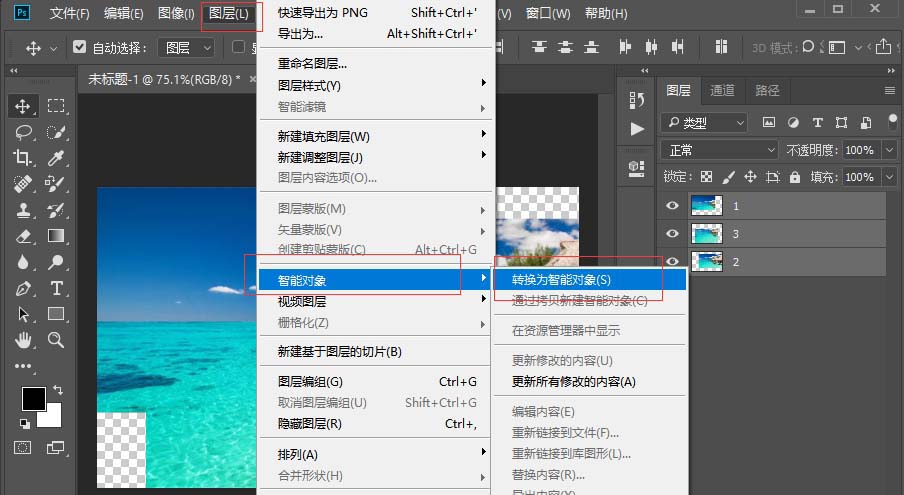
5、接下来,我们执行图层-智能对象-堆栈模式-总和命令,当然你也可以选择其他的模式。
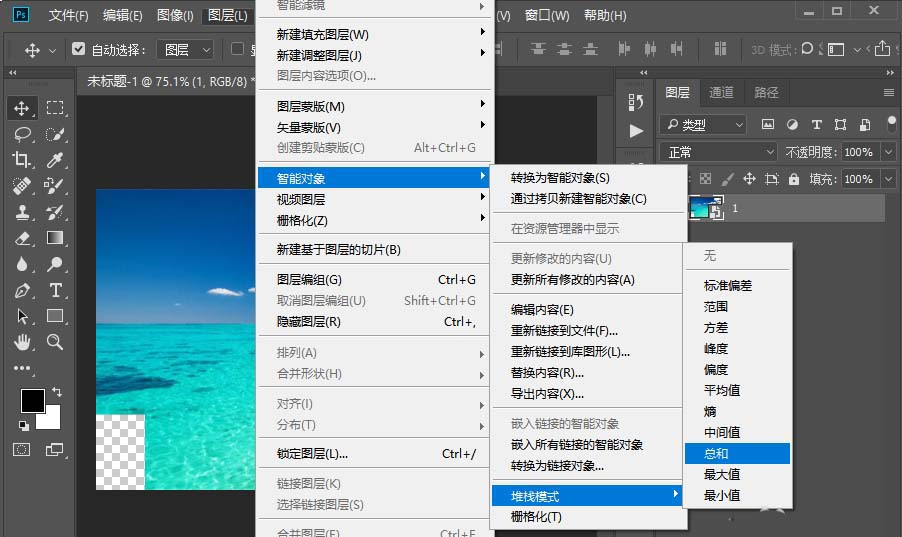
6、最后,我们来看一下堆栈后的效果,如图所示。
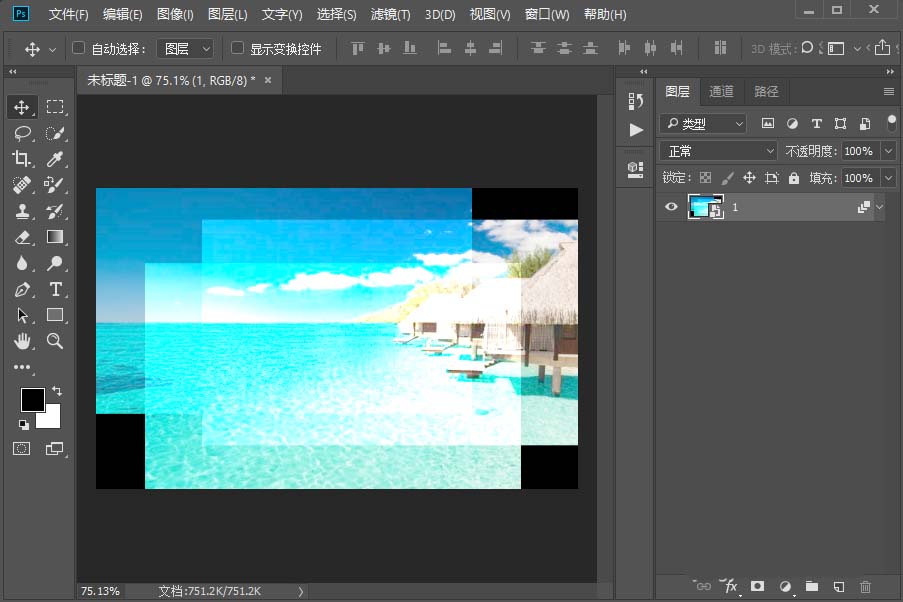
以上就是ps制作图片堆栈效果的教程,希望大家喜欢,请继续关注PSD素材网(www.PSD.cn)。